目录
突发状况!操作系统竟莫名禁用设备管理器,究竟为何?
-
来源:建米软件
-
2025-08-12 11:41:40
-
总体介绍
在使用计算机的过程中,我们有时会遇到操作系统禁用了设备管理器的情况。设备管理器是Windows系统中一个非常重要的工具,它能够帮助我们管理计算机上的各种硬件设备,如显卡、声卡、网卡等。当设备管理器被禁用后,我们将无法对硬件设备进行正常的管理和维护,这无疑会给我们的使用带来诸多不便。接下来,我们就详细分析一下可能导致操作系统禁用设备管理器的原因以及相应的解决办法。
一、系统设置问题
1. 组策略设置错误
组策略是Windows系统中一个强大的管理工具,它可以对计算机的各种设置进行集中管理。如果组策略中对设备管理器进行了禁用设置,那么设备管理器就无法正常打开。例如,在某些企业环境中,管理员可能会通过组策略来限制员工对设备管理器的使用。
解决办法:我们可以通过运行“gpedit.msc”命令打开组策略编辑器。在“用户配置” - “管理模板” - “系统”中找到“禁止访问设备管理器”选项,将其设置为“未配置”或“已禁用”,然后保存设置并重启计算机,看设备管理器是否能够正常打开。

2. 注册表设置错误
注册表是Windows系统的核心数据库,它存储了系统和应用程序的各种配置信息。如果注册表中与设备管理器相关的键值被修改或删除,也可能导致设备管理器被禁用。比如,某些恶意软件可能会篡改注册表来达到禁用设备管理器的目的。
解决办法:我们可以通过运行“regedit”命令打开注册表编辑器。找到“HKEY_CURRENT_USERSoftwareMicrosoftWindowsCurrentVersionPoliciesSystem”路径,检查其中是否存在“DisableDeviceManager”键值。如果存在且其值为“1”,则将其修改为“0”或直接删除该键值,然后重启计算机。
3. 系统安全软件设置
一些系统安全软件,如杀毒软件、防火墙等,为了保护系统安全,可能会对设备管理器进行限制。例如,某些杀毒软件可能会将设备管理器识别为潜在的安全风险,从而禁止其运行。
解决办法:我们可以暂时关闭系统安全软件,然后尝试打开设备管理器。如果能够正常打开,说明是安全软件的设置问题。我们可以在安全软件的设置中找到相关的限制选项,将其取消或调整为允许设备管理器运行。
4. 系统更新影响
有时候,系统更新可能会导致设备管理器被禁用。这可能是因为更新过程中出现了错误,或者更新的内容与设备管理器的兼容性存在问题。
解决办法:我们可以尝试回滚最近的系统更新。在“控制面板” - “程序和功能” - “查看已安装的更新”中找到最近安装的系统更新,然后将其卸载。卸载完成后,重启计算机,看设备管理器是否能够正常打开。
5. 系统服务异常
设备管理器的正常运行依赖于一些系统服务。如果这些系统服务出现异常,如停止运行或启动失败,也可能导致设备管理器被禁用。
解决办法:我们可以通过运行“services.msc”命令打开服务管理器。找到与设备管理器相关的服务,如“Plug and Play”、“Device Install Service”等,确保它们的状态为“正在运行”,启动类型为“自动”。如果服务没有运行,我们可以右键点击该服务,选择“启动”。
二、硬件问题
1. 硬件冲突
当计算机中安装了多个硬件设备时,可能会出现硬件冲突的情况。例如,两个设备使用了相同的资源,如中断请求(IRQ)、输入输出端口(I/O)等,就会导致设备管理器无法正常识别和管理这些设备,甚至可能会禁用设备管理器。
解决办法:我们可以在BIOS中查看硬件设备的资源分配情况,尝试调整一些设备的资源分配,避免冲突。如果问题仍然存在,我们可以尝试逐个卸载硬件设备,然后重新安装,看是否能够解决冲突。
2. 硬件损坏
如果计算机中的某个硬件设备损坏,可能会导致设备管理器出现异常。例如,显卡损坏可能会导致设备管理器无法正常显示显卡信息,甚至会禁用设备管理器。
解决办法:我们可以使用硬件检测工具,如鲁大师等,对计算机的硬件进行全面检测,找出损坏的硬件设备。然后更换损坏的硬件设备,看设备管理器是否能够正常工作。
3. 硬件驱动问题
硬件驱动程序是操作系统与硬件设备之间的桥梁,如果硬件驱动程序安装不正确、过时或损坏,可能会导致设备管理器无法正常识别和管理硬件设备。

解决办法:我们可以通过设备管理器(如果能够打开的话)查看硬件设备的驱动程序状态。如果有设备显示为黄色感叹号或问号,说明该设备的驱动程序存在问题。我们可以尝试更新驱动程序,在设备管理器中右键点击该设备,选择“更新驱动程序”,然后按照提示进行操作。
4. 硬件过热
计算机硬件在长时间运行过程中会产生热量,如果散热不良,可能会导致硬件过热。硬件过热可能会影响设备管理器的正常运行,甚至会导致系统死机。
解决办法:我们可以检查计算机的散热系统,如清理散热器、更换散热硅脂等,确保硬件能够正常散热。我们也可以使用硬件监控工具,如HWMonitor等,实时监测硬件的温度。
5. 硬件连接问题
硬件设备与计算机的连接不稳定或松动,也可能会导致设备管理器出现问题。例如,显卡与主板的连接松动,可能会导致设备管理器无法正常识别显卡。
解决办法:我们可以检查硬件设备的连接情况,确保所有硬件设备都连接牢固。如果是USB设备,我们可以尝试重新插拔USB接口,看是否能够解决问题。
三、软件问题
1. 恶意软件感染
恶意软件是计算机安全的一大威胁,它可能会通过篡改系统设置、破坏系统文件等方式来禁用设备管理器。例如,一些病毒可能会修改注册表中的键值,导致设备管理器无法正常打开。
解决办法:我们可以使用杀毒软件对计算机进行全面扫描,清除恶意软件。我们也可以使用一些系统修复工具,如360系统急救箱等,对系统进行修复,恢复被篡改的系统设置。
2. 软件冲突
当计算机中安装了多个软件时,可能会出现软件冲突的情况。例如,某些软件可能会与设备管理器产生冲突,导致设备管理器无法正常运行。
解决办法:我们可以尝试卸载最近安装的软件,然后重新打开设备管理器,看是否能够解决问题。如果问题仍然存在,我们可以逐个卸载其他软件,直到找到冲突的软件。
3. 软件损坏
如果设备管理器本身的文件损坏,也会导致其无法正常运行。这可能是由于系统文件损坏、误删除等原因造成的。
解决办法:我们可以使用系统自带的文件检查工具,如SFC /scannow命令,对系统文件进行扫描和修复。如果问题仍然存在,我们可以尝试重新安装操作系统。
4. 软件版本不兼容
某些软件的版本可能与操作系统不兼容,这可能会导致设备管理器出现问题。例如,一些旧版本的软件可能无法在新版本的操作系统上正常运行,从而影响设备管理器的使用。
解决办法:我们可以尝试更新软件到最新版本,或者安装与操作系统兼容的软件版本。我们也可以在软件的官方网站上查找相关的兼容性信息和解决方案。
5. 软件配置错误
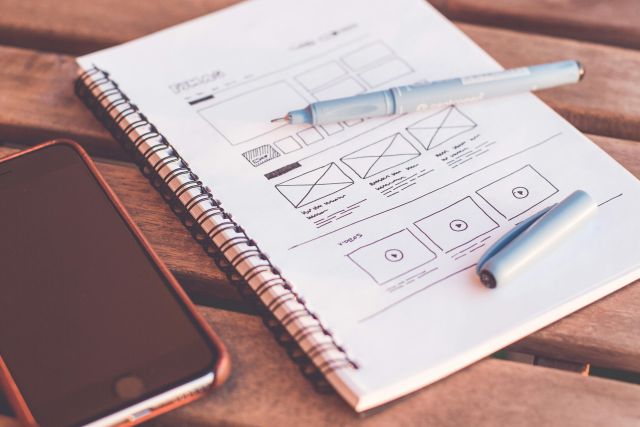
如果软件的配置设置不正确,也可能会导致设备管理器被禁用。例如,某些软件的设置可能会限制对设备管理器的访问。
解决办法:我们可以检查软件的配置设置,将其恢复到默认值或调整为正确的设置。如果不确定如何设置,我们可以参考软件的帮助文档或联系软件的技术支持人员。
四、用户权限问题
1. 普通用户权限不足
在某些情况下,普通用户可能没有足够的权限来访问设备管理器。例如,在企业环境中,管理员可能会限制普通用户对设备管理器的使用,只允许具有管理员权限的用户访问。
解决办法:如果我们是以普通用户身份登录的,可以尝试使用具有管理员权限的账户登录计算机,然后打开设备管理器。如果没有管理员账户的密码,我们可以联系系统管理员,请求其提供帮助。
2. 用户账户被限制
有时候,用户账户可能会被系统或管理员进行了一些限制,导致无法正常访问设备管理器。例如,用户账户可能被设置为禁用某些系统功能,包括设备管理器。
解决办法:我们可以使用管理员账户登录计算机,然后在“控制面板” - “用户账户”中找到相应的用户账户,检查其权限设置。如果发现账户被限制,我们可以调整权限设置,解除对设备管理器的限制。
3. 家长控制设置
在家庭环境中,家长可能会使用家长控制功能来限制孩子对计算机的使用。如果家长控制设置中禁止孩子访问设备管理器,那么孩子将无法打开设备管理器。
解决办法:我们可以使用家长账户登录计算机,然后在“控制面板” - “家长控制”中找到相应的孩子账户,调整家长控制设置,允许孩子访问设备管理器。
4. 网络账户权限问题
如果我们使用的是网络账户登录计算机,可能会受到网络管理员的权限限制。例如,网络管理员可能会限制网络账户对设备管理器的访问。
解决办法:我们可以联系网络管理员,说明情况,请求其调整我们的账户权限,允许我们访问设备管理器。
5. 临时权限问题
有时候,我们可能会因为某些操作而临时失去对设备管理器的访问权限。例如,在执行某些系统修复操作时,系统可能会临时禁用设备管理器。
解决办法:我们可以等待操作完成后,重启计算机,看设备管理器是否能够正常打开。如果问题仍然存在,我们可以参考前面提到的解决办法进行排查和解决。
| 问题类型 | 可能原因 | 解决办法 |
|---|---|---|
| 系统设置问题 | 组策略设置错误、注册表设置错误等 | 修改组策略、注册表等设置 |
| 硬件问题 | 硬件冲突、硬件损坏等 | 调整硬件资源分配、更换硬件等 |
| 软件问题 | 恶意软件感染、软件冲突等 | 清除恶意软件、卸载冲突软件等 |
五、病毒与恶意软件影响
1. 病毒篡改系统文件
一些病毒具有很强的破坏性,它们可能会篡改系统文件,包括与设备管理器相关的文件。一旦这些文件被篡改,设备管理器就可能无法正常工作。例如,病毒可能会修改设备管理器的可执行文件,导致其无法启动。
解决办法:我们可以使用专业的杀毒软件进行全面查杀,同时配合系统文件修复工具,如系统自带的SFC /scannow命令,来修复被篡改的系统文件。如果杀毒软件无法清除病毒,我们可以考虑使用系统急救盘或进入安全模式进行查杀。

2. 恶意软件劫持注册表
恶意软件常常会通过劫持注册表来达到控制计算机的目的。它们可能会在注册表中添加或修改与设备管理器相关的键值,从而禁用设备管理器。
解决办法:我们可以使用注册表修复工具,如Registry Workshop等,来修复被劫持的注册表。在使用工具之前,最好先备份注册表,以防万一。我们也要继续使用杀毒软件清除恶意软件,防止其再次劫持注册表。
3. 间谍软件监控干扰
间谍软件会在用户不知情的情况下监控用户的计算机活动,它可能会干扰设备管理器的正常运行。例如,间谍软件可能会占用系统资源,导致设备管理器无法及时响应。
解决办法:我们可以使用反间谍软件进行扫描和清除。常见的反间谍软件有Spybot - Search & Destroy等。在清除间谍软件后,我们可以重启计算机,检查设备管理器是否恢复正常。
4. 广告软件弹窗影响
广告软件会在计算机上弹出大量的广告窗口,这些广告窗口可能会遮挡设备管理器的界面,或者干扰其操作。而且,广告软件的运行也会占用系统资源,影响设备管理器的性能。
解决办法:我们可以使用软件卸载工具,卸载计算机中安装的广告软件。我们也可以在浏览器中安装广告拦截插件,防止广告软件通过浏览器弹出广告。
5. 木马程序破坏
木马程序是一种隐藏性很强的恶意软件,它可能会在后台悄悄破坏设备管理器的相关设置。例如,木马程序可能会删除设备管理器的配置文件,导致其无法正常打开。
解决办法:我们可以使用专业的木马查杀工具,如腾讯电脑管家的木马查杀功能,对计算机进行全面扫描。如果发现木马程序,及时清除。我们也要加强计算机的安全防护,避免再次感染木马。
六、系统故障与崩溃
1. 系统蓝屏
系统蓝屏是计算机常见的故障之一,它可能会导致设备管理器被禁用。系统蓝屏通常是由于硬件故障、驱动程序问题或系统文件损坏等原因引起的。
解决办法:我们可以根据蓝屏代码来判断故障原因。常见的蓝屏代码可以通过互联网搜索相关的解决方案。如果是硬件故障,我们需要检查和更换硬件设备;如果是驱动程序问题,我们可以更新或卸载驱动程序;如果是系统文件损坏,我们可以使用系统自带的修复工具进行修复。
2. 系统死机
系统死机时,计算机无法正常响应操作,设备管理器也无法打开。系统死机可能是由于硬件过热、软件冲突或内存不足等原因引起的。
解决办法:我们可以先尝试通过长按电源按钮强制关机,然后重新启动计算机。如果问题仍然存在,我们可以检查硬件的散热情况,卸载冲突的软件,或者增加计算机的内存。
3. 系统启动异常
如果系统在启动过程中出现异常,可能会导致设备管理器无法正常加载。例如,系统启动时缺少必要的驱动程序或系统文件损坏,都可能影响设备管理器的启动。
解决办法:我们可以进入安全模式,检查系统的启动项和服务。如果是驱动程序问题,我们可以在安全模式下卸载或更新驱动程序;如果是系统文件损坏,我们可以使用系统修复光盘或安装盘进行修复。
4. 系统文件丢失
系统文件丢失可能会导致设备管理器无法正常工作。这可能是由于误删除、病毒破坏或磁盘损坏等原因引起的。
解决办法:我们可以使用系统自带的文件恢复工具,如Windows File Recovery,尝试恢复丢失的系统文件。如果无法恢复,我们可以考虑重新安装操作系统。
5. 系统版本不兼容
如果计算机的硬件配置较低,而安装了较高版本的操作系统,可能会出现系统不兼容的情况,导致设备管理器无法正常使用。
解决办法:我们可以考虑降低操作系统的版本,选择适合计算机硬件配置的操作系统。或者,我们也可以升级计算机的硬件,以支持更高版本的操作系统。
七、网络问题
1. 网络限制
在某些网络环境中,可能会存在网络限制,这可能会影响设备管理器的正常使用。例如,企业网络可能会限制对某些系统工具的访问,包括设备管理器。
解决办法:我们可以联系网络管理员,说明情况,请求其解除对设备管理器的网络限制。如果是家庭网络,我们可以检查路由器的设置,确保没有对设备管理器进行限制。
2. 网络连接不稳定
不稳定的网络连接可能会导致设备管理器无法正常更新驱动程序或获取相关信息。例如,在更新驱动程序时,如果网络突然中断,可能会导致驱动程序更新失败,从而影响设备管理器的正常使用。
解决办法:我们可以检查网络连接,确保网络稳定。可以尝试重启路由器或调制解调器,或者更换网络连接方式,如从无线网络切换到有线网络。
3. 网络服务故障
一些网络服务可能会与设备管理器相关,如果这些网络服务出现故障,可能会影响设备管理器的功能。例如,Windows Update服务故障可能会导致无法及时更新设备驱动程序。
解决办法:我们可以检查网络服务的状态,确保相关服务正常运行。可以通过运行“services.msc”命令打开服务管理器,找到相应的网络服务,如Windows Update服务,右键点击并选择“启动”或“重新启动”。
4. 网络安全软件限制
网络安全软件,如防火墙、入侵检测系统等,可能会对设备管理器的网络访问进行限制。这是为了保护网络安全,但有时可能会误判,导致设备管理器无法正常工作。
解决办法:我们可以在网络安全软件的设置中,找到与设备管理器相关的访问规则,将其调整为允许访问。或者,我们也可以暂时关闭网络安全软件,检查设备管理器是否恢复正常。
5. 网络带宽不足
如果网络带宽不足,可能会导致设备管理器在下载驱动程序或获取信息时速度缓慢,甚至无法完成操作。例如,在同时进行多个网络任务时,网络带宽可能会被占用,影响设备管理器的使用。
解决办法:我们可以关闭其他不必要的网络任务,释放网络带宽。或者,我们也可以考虑升级网络带宽,以满足设备管理器的使用需求。
| 问题类型 | 可能原因 | 解决办法 |
|---|---|---|
| 病毒与恶意软件影响 | 病毒篡改系统文件、恶意软件劫持注册表等 | 查杀病毒、修复注册表等 |
| 系统故障与崩溃 | 系统蓝屏、系统死机等 | 根据故障原因进行修复 |
| 网络问题 | 网络限制、网络连接不稳定等 | 解除限制、稳定网络连接等 |
八、其他罕见情况
1. 电源管理设置
有时候,电源管理设置可能会影响设备管理器的正常运行。例如,在节能模式下,系统可能会关闭一些不必要的设备和服务,包括设备管理器相关的服务。
解决办法:我们可以在电源管理设置中,将电源计划调整为“高性能”模式。在“控制面板” - “电源选项”中,选择“高性能”电源计划,然后查看设备管理器是否能够正常打开。
2. BIOS设置错误
BIOS是计算机的基本输入输出系统,它的设置可能会影响设备管理器的使用。如果BIOS中的某些设置不正确,可能会导致设备管理器无法正常识别硬件设备。
解决办法:我们可以进入BIOS设置界面,恢复默认设置。一般来说,在计算机启动时按下相应的按键(如Del、F2等)可以进入BIOS设置界面。在BIOS中找到“Load Optimized Defaults”或“Restore Defaults”选项,选择该选项并保存设置,然后重启计算机。
3. 系统语言设置问题
如果系统语言设置不正确,可能会导致设备管理器的界面显示异常或无法正常使用。例如,某些软件可能不支持当前的系统语言,从而影响设备管理器的操作。
解决办法:我们可以在“控制面板” - “区域和语言”中,检查系统语言设置。确保系统语言设置为正确的语言,并且安装了相应的语言包。如果需要,我们可以更改系统语言并重启计算机。
4. 硬件超频问题
如果对计算机的硬件进行了超频操作,可能会导致硬件不稳定,从而影响设备管理器的正常运行。例如,超频显卡可能会导致显卡出现故障,设备管理器无法正常识别显卡。
解决办法:我们可以将硬件的频率恢复到默认值。在BIOS中找到与硬件超频相关的设置选项,将其调整为默认值,然后保存设置并重启计算机。
5. 系统时间错误
系统时间错误可能会影响一些软件和服务的正常运行,包括设备管理器。例如,某些软件可能会根据系统时间来验证许可证或进行其他操作,如果系统时间错误,可能会导致软件无法正常工作。
解决办法:我们可以在任务栏上双击时间,打开“日期和时间”设置窗口。在该窗口中,设置正确的日期和时间,并且可以选择自动与Internet时间服务器同步时间。设置完成后,保存设置并检查设备管理器是否恢复正常。
通过以上对操作系统禁用设备管理器可能原因和解决办法的详细分析,相信大家在遇到类似问题时能够更加从容地应对。在实际操作过程中,我们可以根据具体情况逐步排查,找到问题的根源并解决。我们也要注意计算机的安全防护,定期更新系统和软件,避免感染恶意软件,以保证设备管理器的正常运行。
常见用户关注的问题:
一、操作系统禁用设备管理器会对电脑日常使用有啥影响?
我听说操作系统禁用设备管理器之后,电脑好多操作都受限了,我就想知道这具体会对日常使用造成啥影响。下面咱来详细说说:
硬件管理方面
无法更新驱动程序:设备管理器是更新硬件驱动的重要途径,禁用后就没办法通过它给显卡、声卡等设备更新驱动,可能会导致硬件性能无法充分发挥,比如玩游戏时画面不流畅,声音有杂音等。
不能查看硬件状态:没办法直观了解硬件的工作状态,像硬盘有没有坏道,USB接口是否正常等,难以及时发现硬件潜在问题。
无法禁用或启用硬件:有时候我们想临时禁用某个硬件设备,比如不用的蓝牙,禁用设备管理器后就做不到了。
软件使用方面
影响软件兼容性:有些软件依赖特定的硬件驱动,如果不能及时更新驱动,软件可能出现兼容性问题,比如打不开或者运行出错。
无法调试硬件相关软件:比如一些需要连接特定硬件的绘图软件、游戏手柄软件等,禁用设备管理器后,很难对硬件进行调试,软件使用体验变差。
系统稳定性方面
增加系统崩溃风险:硬件驱动不及时更新,可能会与系统产生冲突,导致系统崩溃、死机等情况。
难以排查硬件故障:当硬件出现问题时,无法通过设备管理器查看错误代码等信息,排查故障变得困难。
网络连接方面
影响网络设备管理:像网卡驱动更新、网络设备的禁用启用等操作受限,可能会导致网络连接不稳定,经常断网。
无法优化网络设置:没办法通过设备管理器对网络设备进行优化设置,网络速度可能无法达到最佳。
二、除了系统设置,还有啥原因会导致设备管理器被禁用?
朋友说他电脑设备管理器突然被禁用了,又没动系统设置,我就想知道除了系统设置,还有啥原因会这样。下面来分析分析:
病毒或恶意软件感染
篡改系统文件:病毒或恶意软件可能会篡改与设备管理器相关的系统文件,导致其无法正常打开。
修改注册表:它们会修改注册表中关于设备管理器的相关键值,从而禁用设备管理器。
破坏系统服务:破坏与设备管理器运行相关的系统服务,使其无法启动。
硬件故障
主板故障:主板出现问题,可能会影响系统对设备管理器的正常调用。
内存故障:内存不稳定或损坏,可能导致系统运行异常,包括设备管理器被禁用。
电源问题:电源供电不足或不稳定,可能会使系统出现错误,禁用设备管理器。
软件冲突
安全软件误判:一些安全软件可能会误将设备管理器识别为危险程序,从而限制其运行。
软件兼容性问题:新安装的软件与系统或设备管理器不兼容,可能会导致设备管理器被禁用。
驱动程序问题
驱动不兼容:安装了不兼容的硬件驱动,可能会引发系统错误,禁用设备管理器。
驱动损坏:驱动文件损坏,也可能影响设备管理器的正常运行。
| 可能原因 | 具体表现 | 影响程度 |
| 病毒或恶意软件感染 | 系统运行缓慢、出现异常弹窗等 | 严重 |
| 硬件故障 | 电脑频繁死机、蓝屏等 | 较严重 |
| 软件冲突 | 部分软件无法正常使用 | 一般 |
三、如果设备管理器被禁用,怎么快速判断是不是系统设置的问题?
我想知道要是设备管理器被禁用了,咋快速判断是不是系统设置的问题呢。下面给大家说说方法:
查看注册表
检查相关键值:打开注册表编辑器,找到与设备管理器相关的键值,看是否被修改。如果键值被修改,很可能是系统设置问题。
对比正常电脑:找一台相同系统版本且设备管理器正常的电脑,对比注册表中相关键值,看是否一致。
使用系统配置工具
查看启动项:打开系统配置工具,查看启动项中是否有影响设备管理器的程序被禁用或异常启动。
检查服务项:在服务项中,查看与设备管理器相关的服务是否正常运行。
尝试恢复默认设置
使用系统还原:如果之前有创建系统还原点,可以尝试将系统还原到设备管理器正常工作的时间点。
重置组策略:通过命令行重置组策略,看设备管理器能否恢复正常。
检查用户权限
查看当前用户权限:确保当前用户有足够的权限打开设备管理器。
切换用户测试:切换到其他具有管理员权限的用户账户,看能否打开设备管理器。
检查系统更新
查看更新记录:查看系统近期的更新记录,是否有更新导致设备管理器被禁用。
回滚更新:如果怀疑是某个更新导致的问题,可以尝试回滚该更新。
四、解决设备管理器被禁用的问题,有啥简单易操作的办法?
朋友遇到设备管理器被禁用的问题,让我帮忙找简单易操作的解决办法。下面就给大家分享一下:
使用命令提示符
运行命令:以管理员身份打开命令提示符,输入相关命令来恢复设备管理器的正常使用。
多次尝试:如果一次命令执行没有效果,可以多尝试几次。
修改注册表
备份注册表:在修改注册表之前,一定要先备份,以防出现问题。
找到相关键值修改:在注册表中找到与设备管理器禁用相关的键值,将其修改为允许打开的状态。
使用系统配置工具
打开系统配置:通过系统配置工具,检查启动项和服务项,确保与设备管理器相关的设置正常。
恢复默认设置:如果不确定哪里设置有问题,可以将系统配置恢复到默认状态。
查杀病毒和恶意软件
使用杀毒软件:运行专业的杀毒软件,对电脑进行全面扫描,清除病毒和恶意软件。
更新病毒库:确保杀毒软件的病毒库是最新的,这样才能更好地查杀病毒。
卸载最近安装的软件
排查软件冲突:如果是最近安装了某个软件后设备管理器被禁用,尝试卸载该软件。
逐个卸载测试:如果安装了多个软件,可以逐个卸载,看哪个软件导致的问题。
| 解决办法 | 操作难度 | 适用情况 |
| 使用命令提示符 | 较低 | 系统设置小问题导致的禁用 |
| 修改注册表 | 中等 | 注册表被篡改导致的禁用 |
| 查杀病毒和恶意软件 | 较低 | 病毒感染导致的禁用 |
五、设备管理器被禁用后,会不会影响电脑数据安全?
假如你遇到设备管理器被禁用的情况,肯定会担心会不会影响电脑数据安全。下面来探讨一下:
数据丢失风险
无法备份硬件数据:禁用设备管理器后,可能无法对一些硬件设备进行数据备份,比如移动硬盘、U盘等,一旦硬件出现问题,数据可能丢失。
影响系统备份:设备管理器被禁用可能会影响系统备份功能的正常使用,导致无法及时备份系统数据。
数据泄露风险
病毒感染风险增加:由于无法通过设备管理器更新驱动和管理硬件,电脑更容易受到病毒和恶意软件的攻击,从而导致数据泄露。
网络连接安全问题:设备管理器被禁用可能会影响网络设备的管理,使网络连接存在安全隐患,数据在传输过程中可能被窃取。
数据损坏风险
硬件故障无法及时处理:不能通过设备管理器查看硬件状态,硬件出现故障时难以及时发现和处理,可能会导致数据损坏。
系统不稳定导致数据损坏:设备管理器被禁用可能会引发系统不稳定,导致数据在存储和读取过程中出现损坏。
数据访问受限风险
无法识别硬件设备:一些外部存储设备可能无法被系统识别,导致无法访问其中的数据。
权限问题影响数据访问:由于设备管理器被禁用,可能会导致用户对某些硬件设备的访问权限受到限制,无法正常访问数据。
数据恢复困难
无法使用硬件恢复工具:设备管理器被禁用后,可能无法使用一些硬件恢复工具,增加了数据恢复的难度。
系统故障影响数据恢复:如果系统因为设备管理器被禁用而出现故障,数据恢复会变得更加困难。

更多新闻
预约免费体验 让管理无忧
微信咨询


添加专属销售顾问
扫码获取一对一服务









